
Android es el sistema operativo móvil más usado del mundo. Cerca de un 75% de los smartphones y tabletas del planeta lo utilizan, según Statcounter. Cuenta con múltiples versiones operativas, pero ¿cómo actualizar Android?
Al contrario que su gran rival iOS, Android no fuerza la actualización automática de su sistema operativo. Como son muchas marcas y dispositivos, Google deja en manos de los fabricantes la actualización de Android. Es decir, en función del fabricante y del modelo de móvil se tarda más o menos en recibir una misma versión de Android. Y algunas actualizaciones nunca llegan.
Así, de acuerdo con las estadísticas de la propia Alphabet, un 0,3% de los dispositivos todavía funcionan con Android Gingerbread, lanzado en diciembre de 2010, y otros tantos con Android Ice Cream Sandwich, publicado un año más tarde. De hecho, Google todavía no ha hecho públicos los datos de penetración de su última versión, Android 10; y la anterior, Android Pie, está operativa en un 10% de los dispositivos.
Así que, para actualizar Android, lo primero es saber qué versión del sistema operativo tenemos instalada en el dispositivo y si es posible actualizarla o no.
Cómo verificar la versión de Android instalada
El primer paso es conocer qué tenemos entre manos. Para consultar la versión Android con la que funciona el dispositivo, tendremos que ir a Ajustes. Tenemos dos rutas para ello: pulsar el icono de acceso directo a ajustes (una rueda dentada en diferentes versiones) o desplegar por completo la pantalla de notificaciones y pulsar en el icono de ajustes en la esquina superior derecha. Una vez dentro, debemos seguir dos sencillos pasos:
- Buscar Sistema > Ajustes avanzados > Actualización del sistema. En función del modelo, este apartado también puede llamarse Sobre el dispositivo o Información del dispositivo.
- Pulsar en Consultar la versión de Android y el nivel del parche de seguridad.
Aquí podremos ver qué versión tenemos. Un pequeño truco: si pulsamos repetidamente sobre el nombre o número de la versión, tendremos una sorpresa.
Cómo actualizar Android
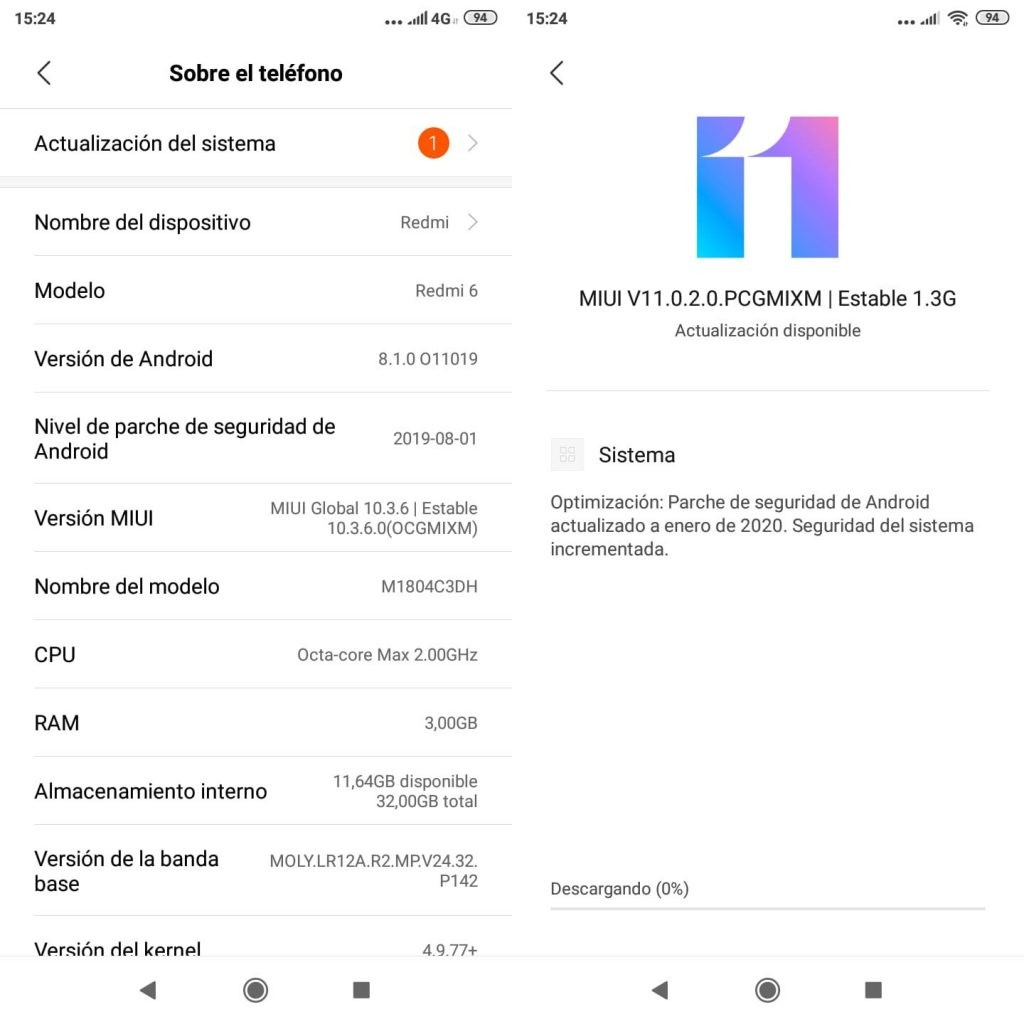
En la misma pantalla de información sobre el dispositivo podremos saber si existen o no versiones superiores soportadas por la marca y el modelo que tenemos entre manos. En función del dispositivo, estas opciones de gestión de actualizaciones estarán en la propia pantalla de Actualización del sistema o en otra similar dentro de Ajustes del sistema.
Aquí, podremos también pulsar en Comprobar actualizaciones para saber si el dispositivo está al día o no. En el caso de que exista una versión nueva, podremos actualizar Android directamente. Eso sí, lo más habitual es que el propio sistema nos avise mediante una notificación cuando haya una nueva versión de Android disponible.
Es decir, paso por paso, para descargar la última versión y actualizar Android, debemos seguir estos pasos:
- Abrir la aplicación Ajustes.
- Ir a Sistema > Ajustes avanzados > Actualización del sistema.
- Consultar el estado de actualización y seguir los pasos que se muestren en la pantalla.
A partir de aquí, el propio sistema operativo descarga y actualiza la versión. Probablemente se reinicie tras ello, pero no debemos preocuparnos. Android tiene los mandos de su propia actualización.
Android no se actualiza: qué hacer
Lo más habitual es que los diferentes modelos de dispositivos salgan al mercado con la última versión disponible ese año. Sin embargo, los fabricantes no siempre adaptan las nuevas versiones para que todos los modelos sean actualizables. Algo que sucede sobre todo con los dispositivos de gamas media y baja.
Normalmente, no actualizar Android no entraña ningún problema, más allá de perdernos algunas de las nuevas funcionalidades del sistema. Sin embargo, algunas aplicaciones sí pueden dejar de funcionar, sobre todo si nuestro dispositivo está usando una versión realmente antigua. Por ejemplo, una de las apps más utilizadas, WhatsApp, solo funciona en un entorno Android 4.0.3 o superior. Es decir, un 0,3% de usuarios Android, unos 7,5 millones de personas, no pueden usar la aplicación de mensajería.
¿Qué posibilidades nos quedan si Android no se actualiza por sí mismo? Aquí nos adentramos en el terreno experto. Tenemos dos soluciones, pero ninguna de ella es sencilla ni está recomendada por el fabricante.

Instalar el firmware de otra región
En ocasiones, los fabricantes solo envían actualizaciones para los terminales en algunas regiones. En este caso, podremos descargar el firmware de otra región desde internet e instalarlo manualmente. Para ello, lo primero será localizar el firmware para el modelo exacto que queremos actualizar. Existen diferentes repositorios donde obtenerlos como Sammobile, para dispositivos Samsung, LG Firmwares o XperiaFirmware, para Sony. Además, StockRom cuenta con firmwares de diferentes fabricantes.
Una vez descargado, toca instalarlo. Es un proceso que varía mucho entre marcas y modelos. Algunos permiten hacerlo directamente y otros necesitan de la asistencia de programas externos. En este caso, lo mejor es buscar las instrucciones detalladas para cada fabricante y fiarse de foros especializados como XDA-Developers. Es importante tener en cuenta que un error en este proceso puede dejar el dispositivo inservible. Ni vendedor ni fabricante se harán cargo de nada.
Instalar una ROM diferente
Cabe la opción de que no exista ningún tipo de actualización pendiente para nuestro dispositivo en ninguna región. Al cabo de dos años, es lo habitual. Los fabricantes no suelen actualizar los terminales pasado ese tiempo. En este caso la única opción es instalar un firmware no oficial, creado por terceros, más conocido como ROM. Este es el camino más arriesgado de todos. Las instrucciones varían mucho entre modelos, así que de nuevo deberemos acudir a los foros especializados. Aun así, los pasos suelen ser los siguientes:
- Lograr acceso root para poder acceder al sistema de arranque del terminal.
- Desbloquear el bootloader, lo primero que carga el dispositivo al encenderse, en caso de que esté bloqueado (que es casi siempre).
- Instalar el Modo Recovery, un menú de emergencia desde el que se pueden manipular los ajustes del sistema.
- Descargar una ROM (aquí la lista de las más populares en XDA-Developers), descomprimirla, copiarla al móvil e instalarla desde el Modo Recovery.
- Reiniciar y cruzar los dedos para que arranque. Si hemos hecho todo bien, tendremos el terminal actualizado con la última versión de Android.
De nuevo, este es un camino complicado para actualizar Android. Uno que debemos seguir por nuestra cuenta y riesgo. Lo más sencillo es esperar a que el fabricante nos envíe la actualización y conformarse con lo que tenemos entre manos. Salvo casos muy concretos, será más que suficiente.
En Nobbot | ¡Ayuda, he perdido mi móvil! Así puedes encontrarlo en Android e iOS

